اگر بنابر دلایلی مانند: اتمام پروژه و یا عدم نیاز و علاقه نسبت به این چت بات، میخواهید حساب خود را حذف کنید، این فرایند تنها از طریق چند قدم و در این آموزش به پایان میرسد و میتوانید از حذف حساب ChatGPT خود اطمینان حاصل کنید.
نکات مهم
قبل از اینکه بخواهید حساب کاربری خود را حذف کنید، باید از نکاتی آگاه باشید که در زیر به آنها اشاره کردهایم.
- حذف حساب کاربری موجب ایجاد ارور در بخش لاگین و عدم دسترسی به حساب کاربری خواهد شد.
- حذف حساب کاربری دائمی است و هیچ راهی برای برگرداندن آن نیست.
- در ادامه، Open Ai هشدار میدهد که دسترسی شما به API نیز سلب و حذف خواهد شد.
- حذف حساب کاربری مصادف با حذف داده حساب، پروفایل، ارتباط با ChatGPT و API است.
- در نهایت، اگر حساب خود را حذف کنید، نمیتوانید با ایمیل مرتبط، حساب کاربری جدیدی را ایجاد کنید.
شروع فرایند حذف حساب ChatGPT
دستورالعملهای ذیل بر مبنای حساب رایگان ChatGPT است و مشخص نیست که این فرایند در نسخه پلاس این چت بات نیز قابل استفاده است یا خیر؟
به علاوه، رابط کاربری کاربران ChatGPT Plus نیز نسبت به نسخه رایگان متفاوت است.
- قدم اول: وارد حساب ChatGPT خود شوید و سپس نام کاربری خود را از بخش چپ صفحه انتخاب کنید.
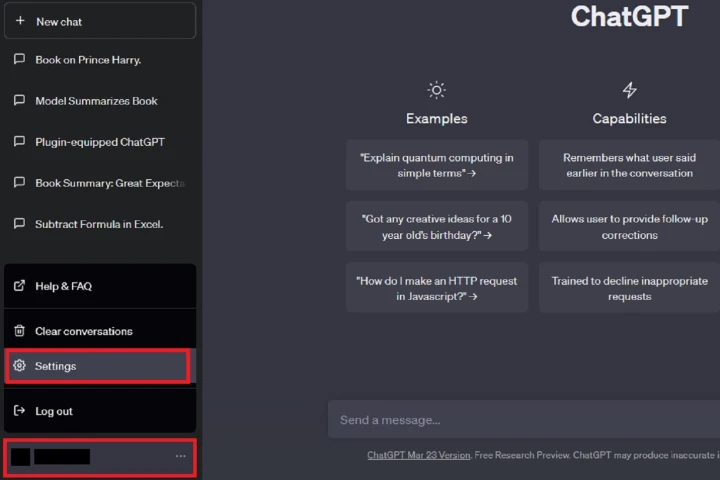
- قدم دوم: از همان بخش منو، گزینه تنظیمات را انتخاب کنید.
- قدم سوم: در صفحه کوچک تنظیمات، گزینه Delete Account را انتخاب کنید.
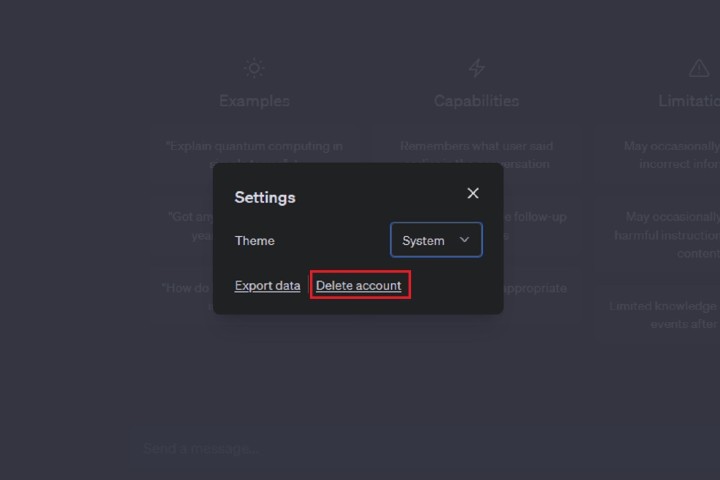
- قدم چهارم: در پروسه حذف حساب کاربری، اطلاعاتی در قالب فهرست برای شما ظاهر میشود که در بخش بالا به ذکر آنها پرداختیم. به علاوه، Open Ai از شما میخواهد تا برای تایید حذف حساب خود، آدرس ایمیل و کلمه Delete را تایپ کنید.
توضیحات را دوباره مطالعه کنید و اگر نسبت به حذف حساب تاکید دارید، جاهای خالی را پر کنید.
- قدم پنجم: پس تکمیل فرم، دکمه قرمز رنگی با عنوان ” Permanently delete my account” یا “حساب کاربری من را برای همیشه حذف کن” ظاهر میشود که با کلیک روی آن، فرایند حذف کاملا به پایان میرسد.
در نهایت به صفحه ورود به سیستم ChatGPT هدایت میشوید. اگر بخواهید با استفاده از همان آدرس ایمیل وارد حساب کاربری خود شوید، پیغام Oops را مشاهده میکنید. این صفحه توضیح میدهد که دسترسی به حساب کاربری شما به دلیل حذف شدن یا غیر فعال بودن میسر نیست.
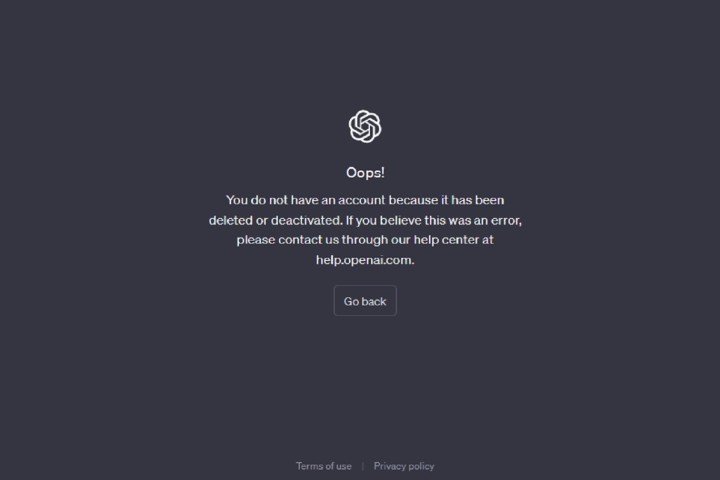













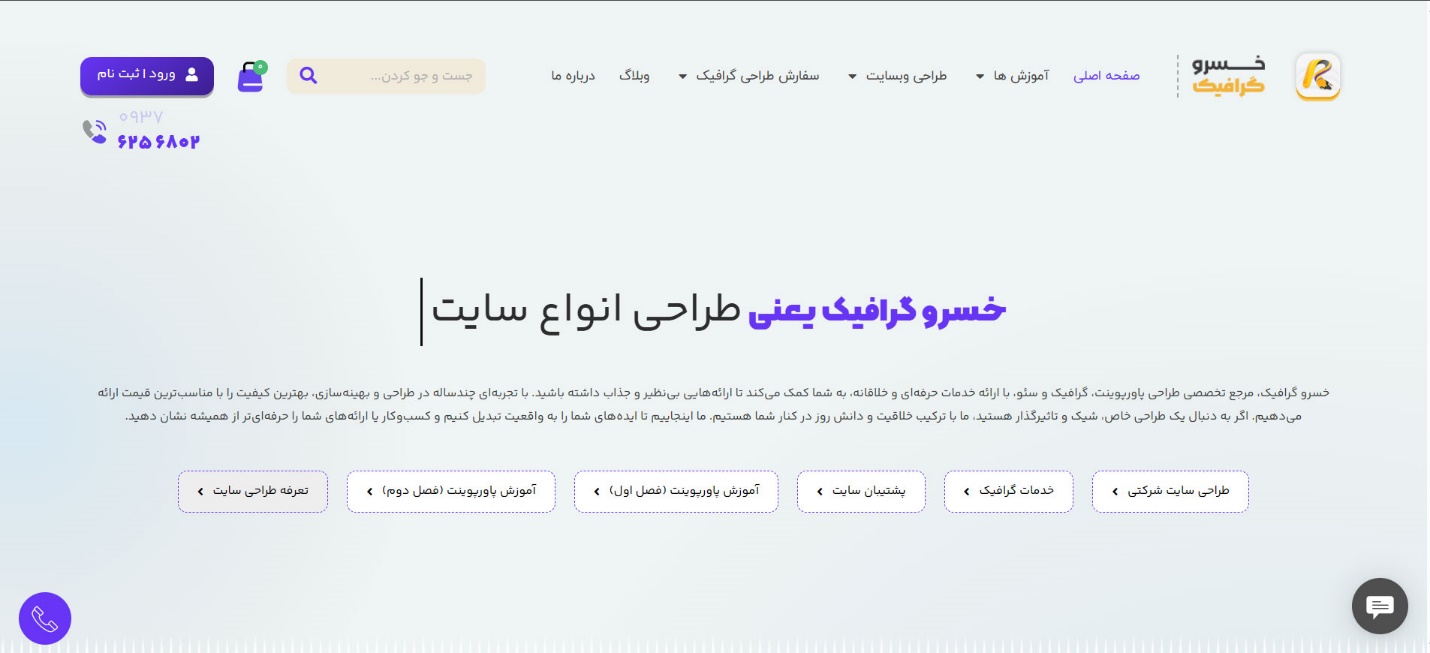










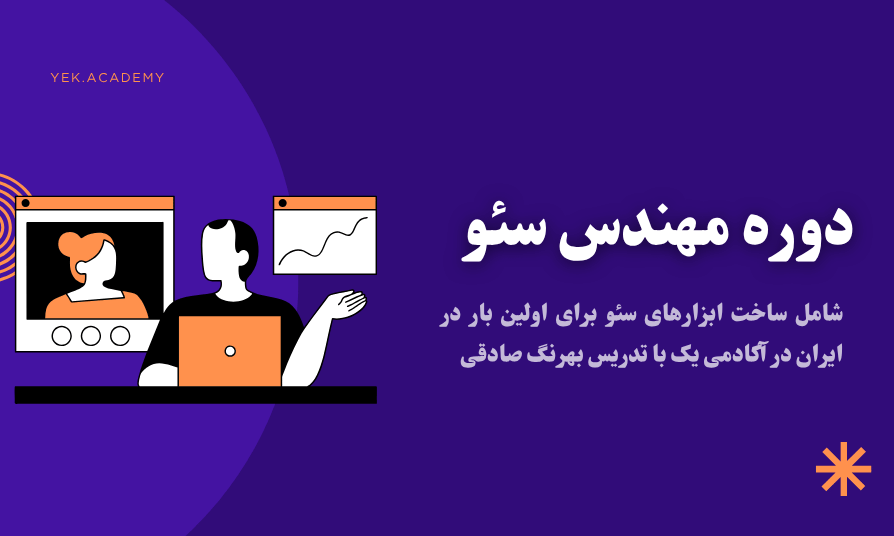

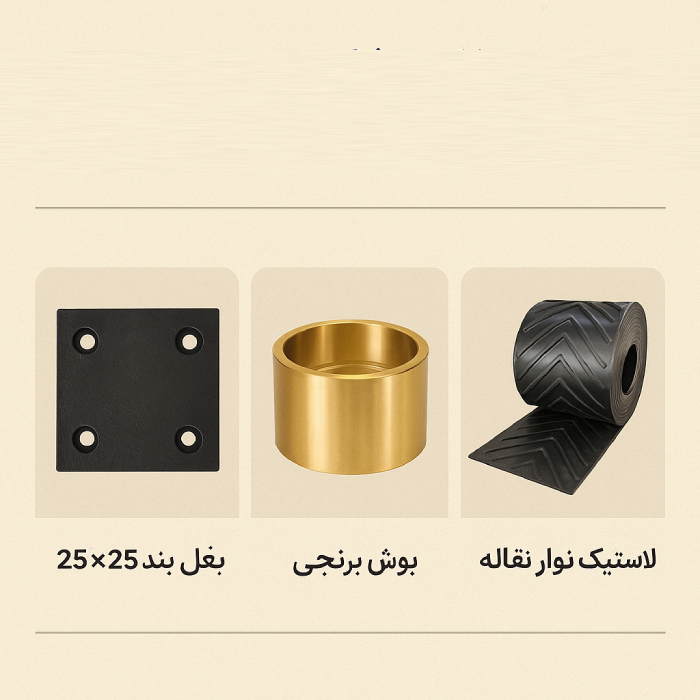













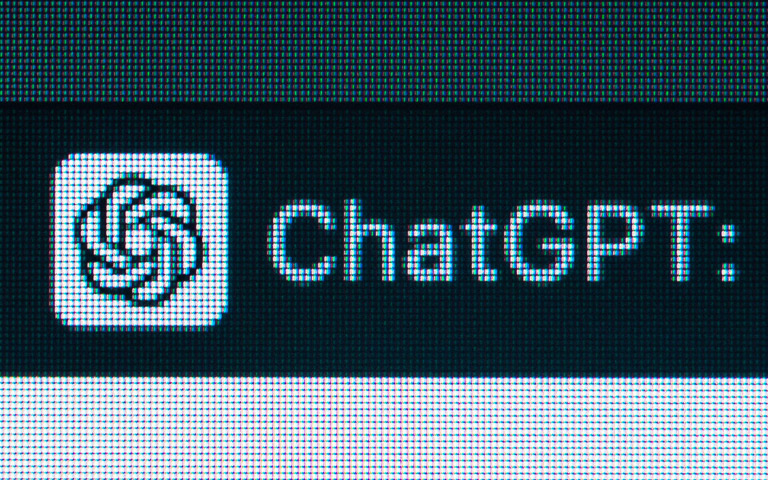

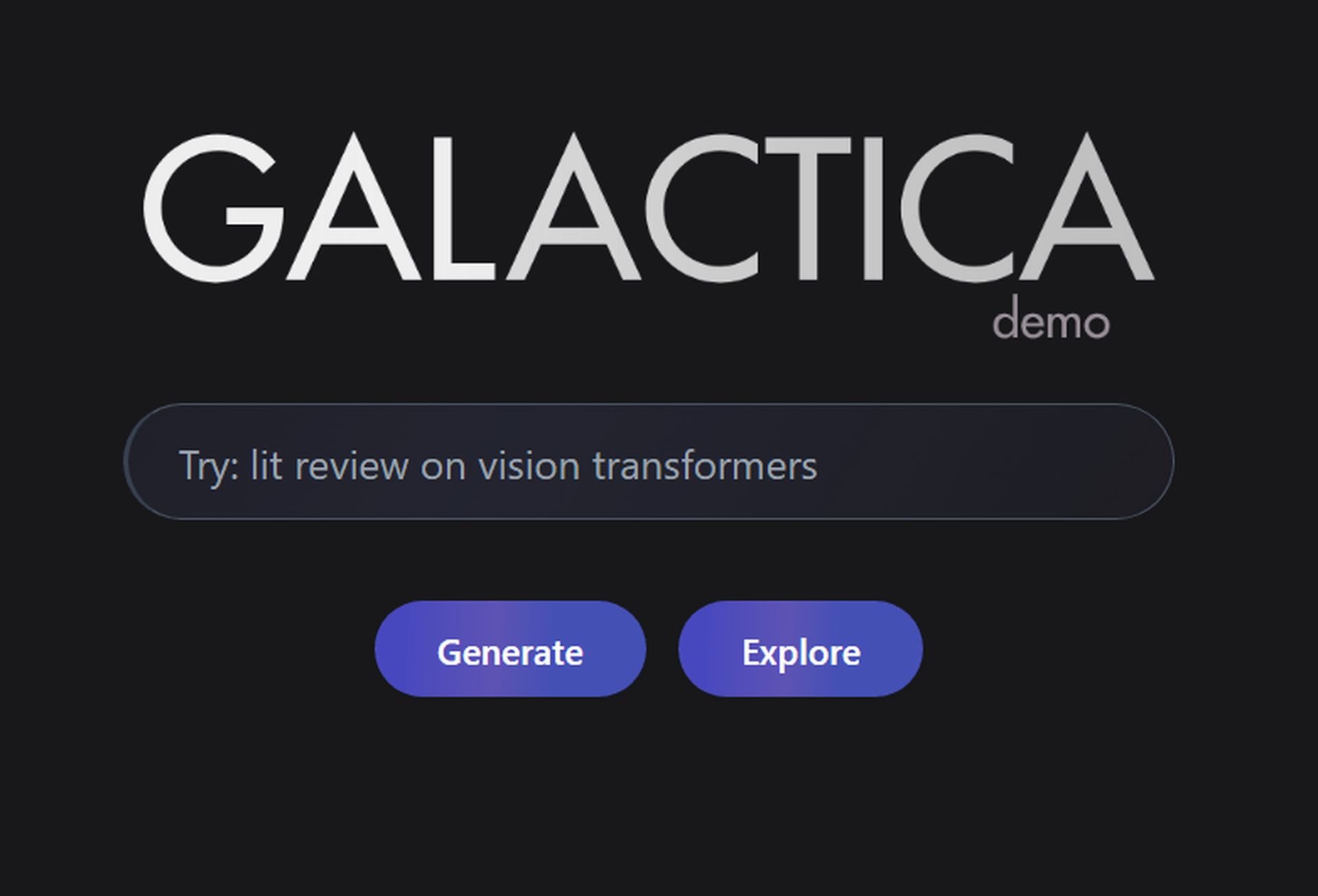

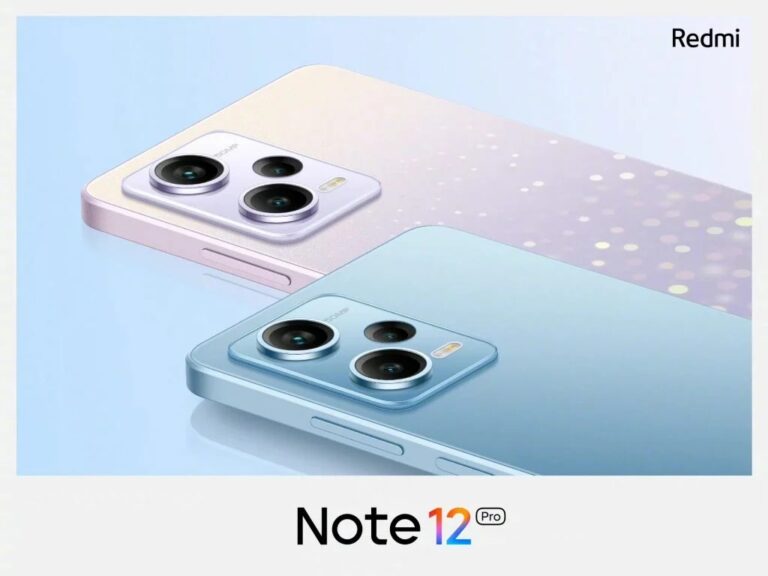


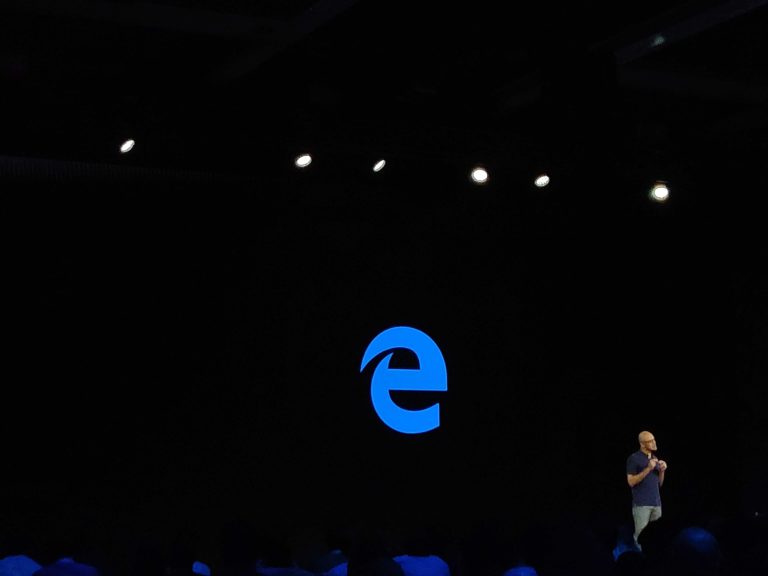







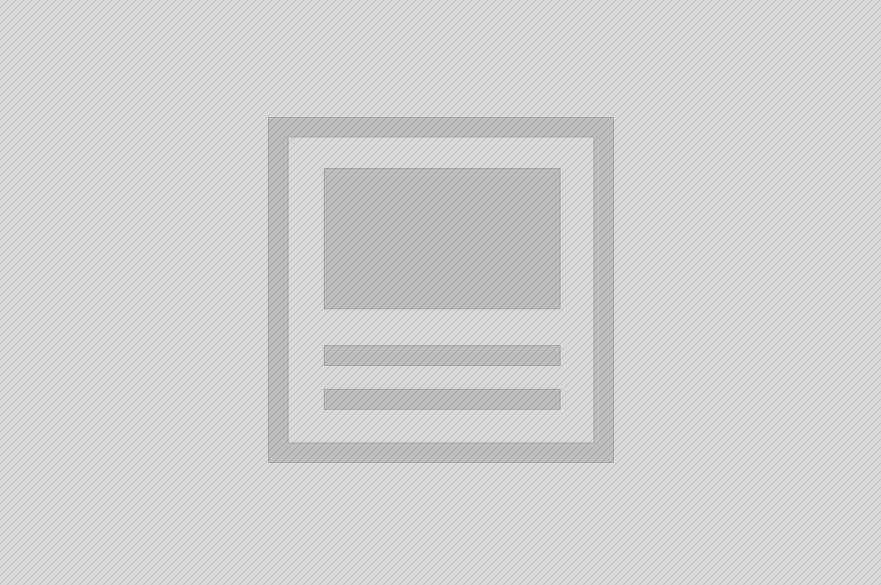
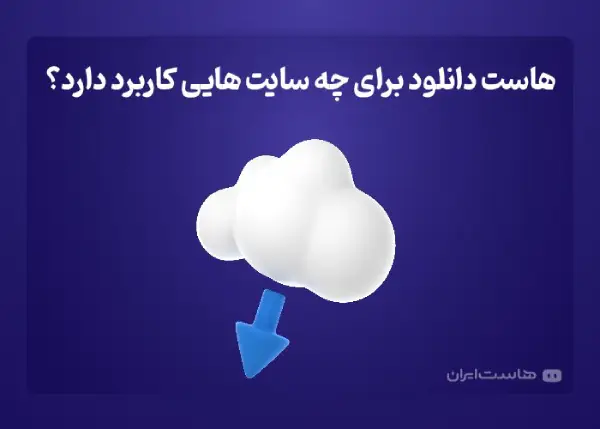






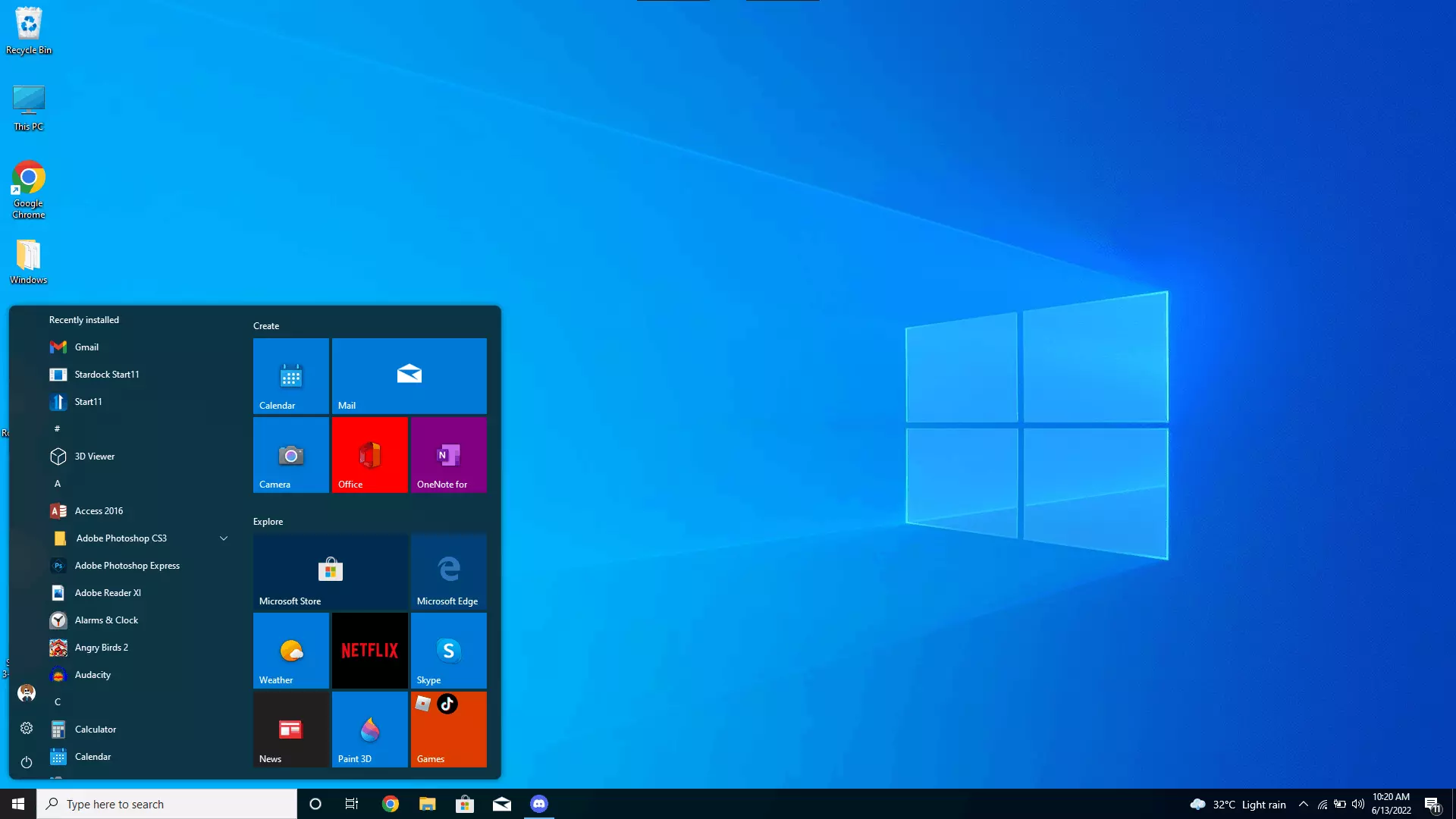
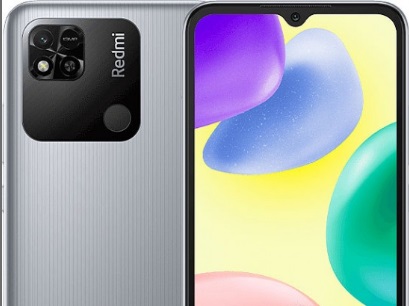

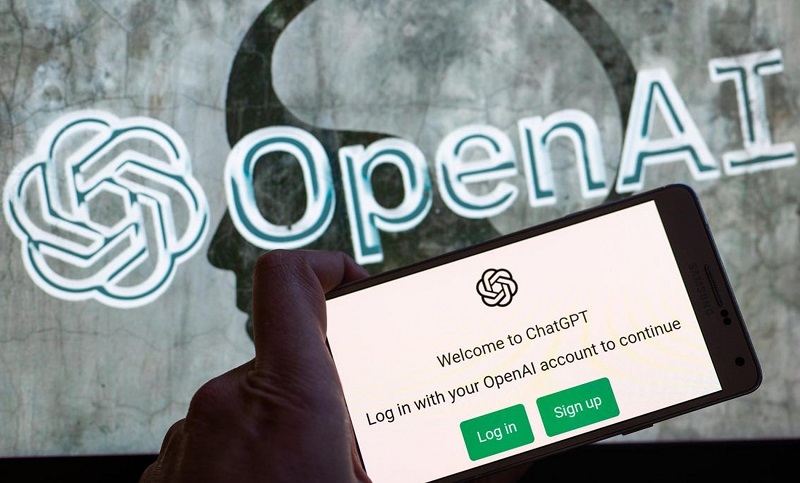



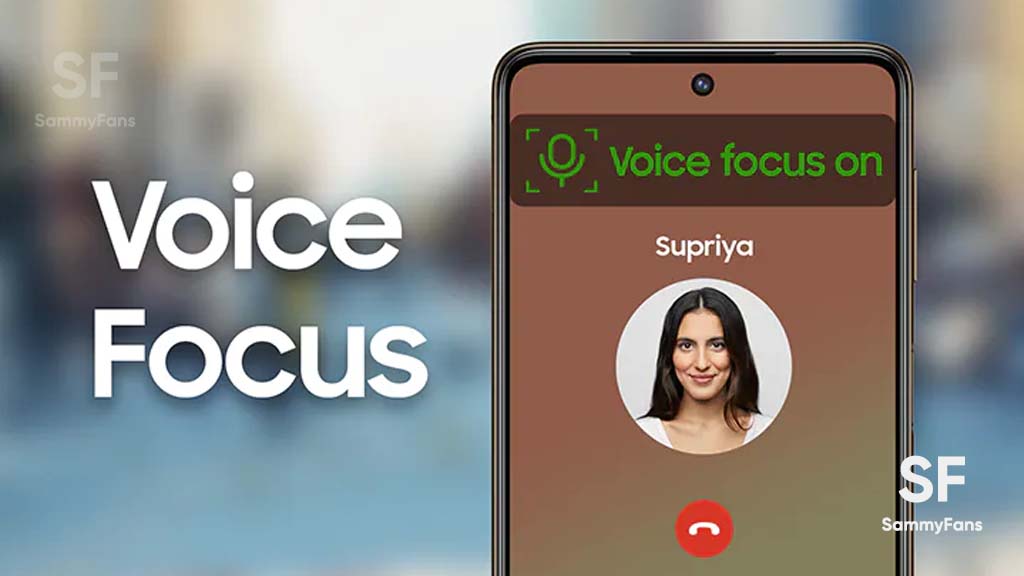
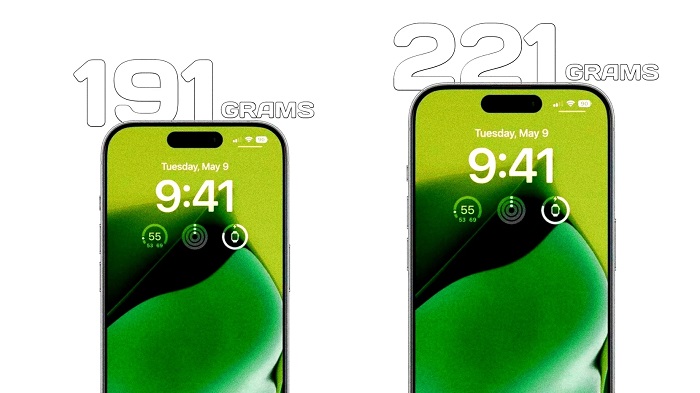



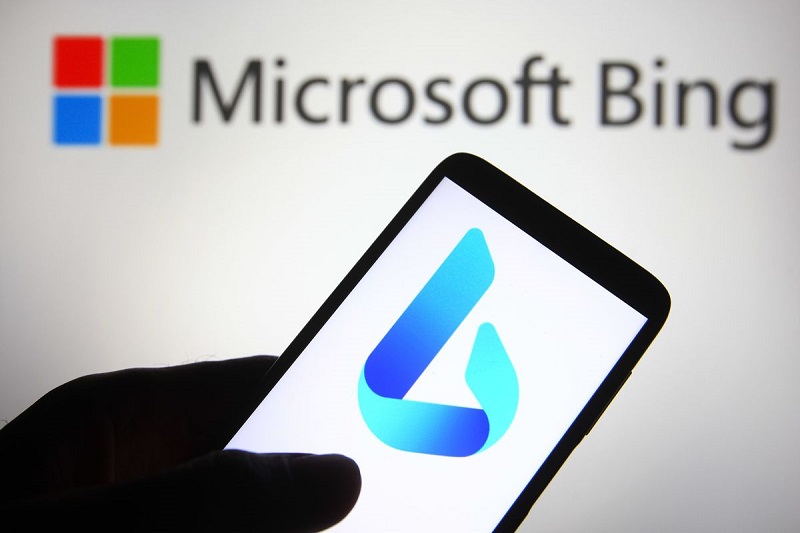

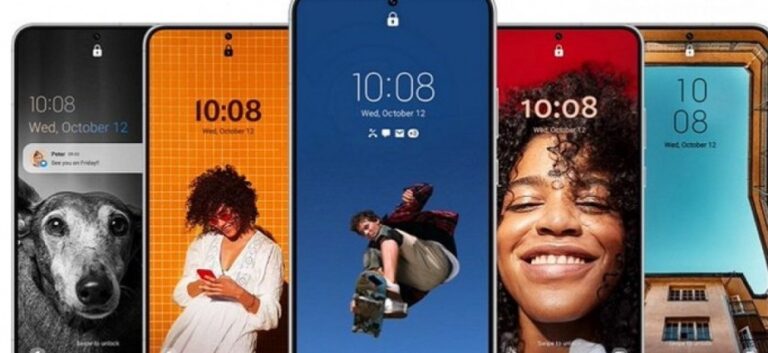

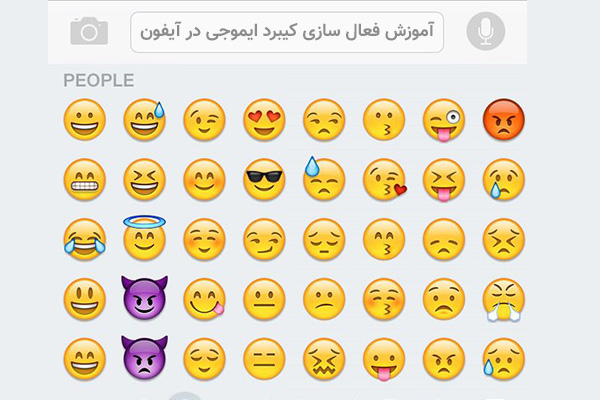





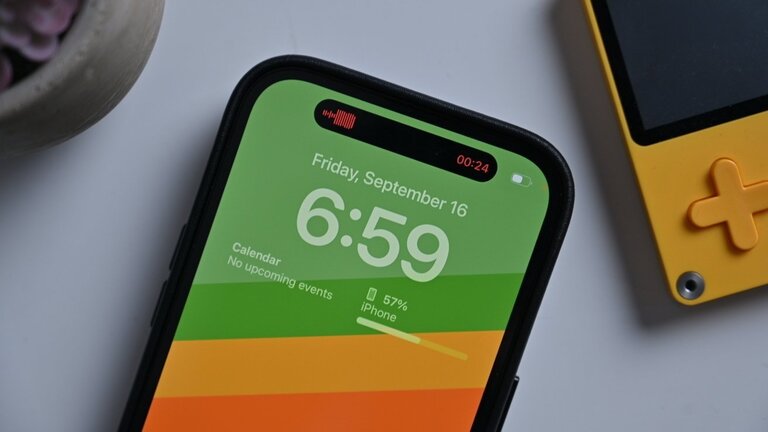



24th November 25